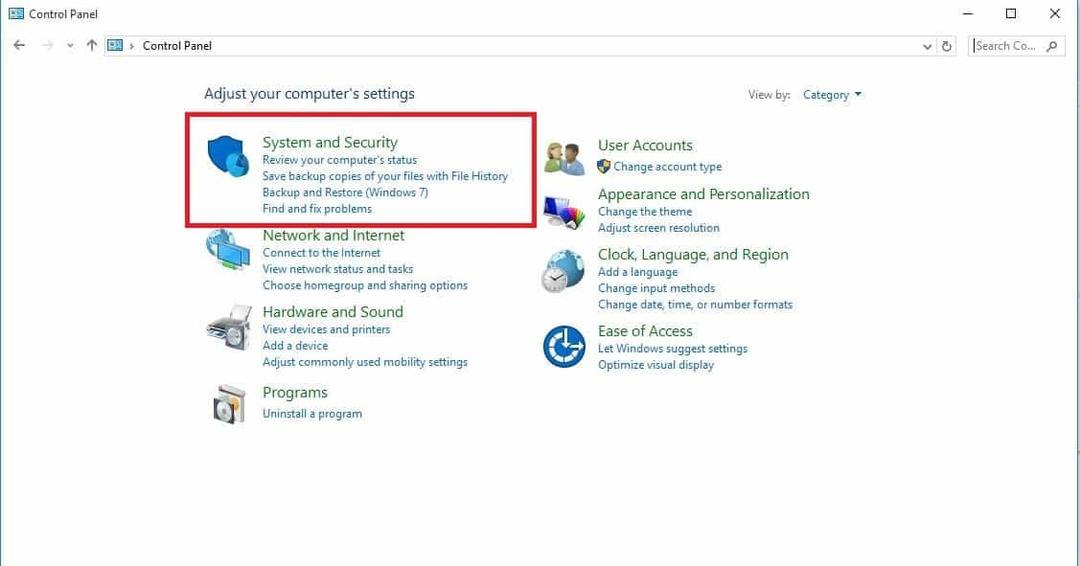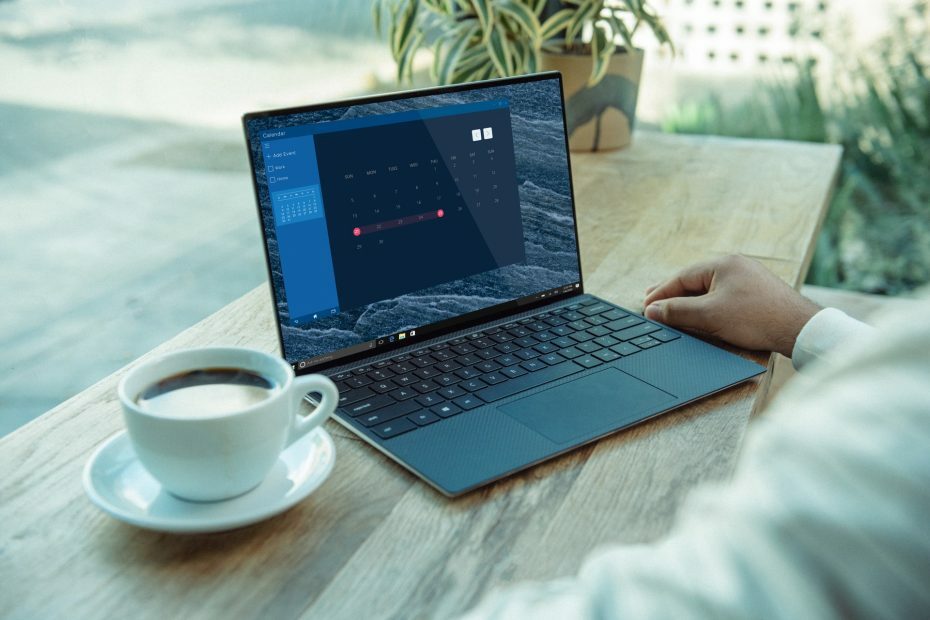- Točka preloma je bila dosežena včasih se lahko prikaže sporočilo in vam prepreči zagon določenih aplikacij v računalniku.
- Preprosta rešitev je, da izvedete poglobljeno skeniranje računalnika, da poiščete zlonamerno programsko opremo.
- Odstranite ohranjevalnike zaslona tretjih oseb, ki nekako motijo operacijski sistem Windows.
- Priporočljivo je, da poiščete in odstranite problematične aplikacije tako, da sledite spodnjim navodilom po korakih.
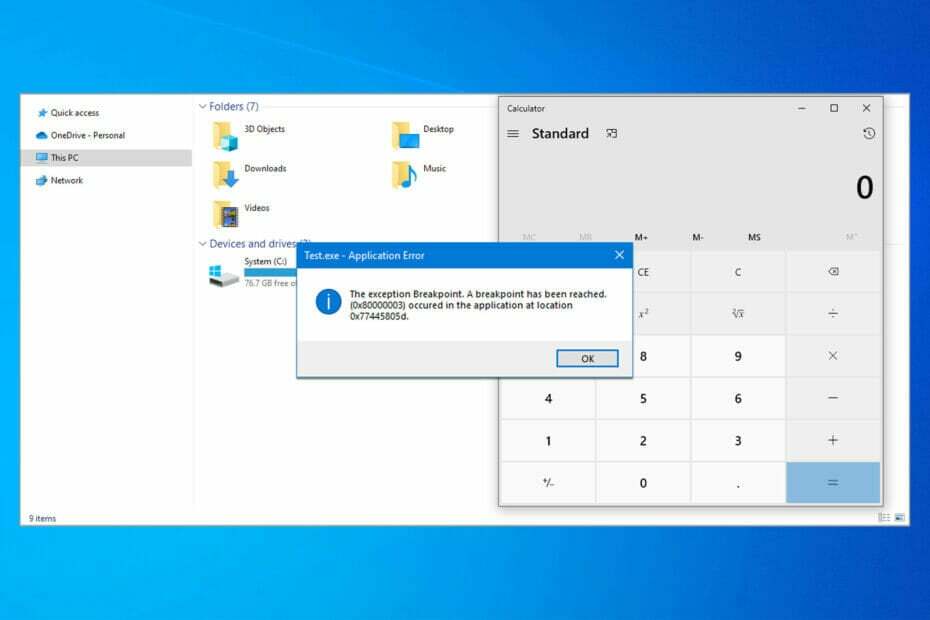
XNAMESTITE S KLIKNITE NA PRENOS DATOTEKE
Ta programska oprema bo popravila pogoste računalniške napake, vas zaščitila pred izgubo datotek, zlonamerno programsko opremo, okvaro strojne opreme in optimizirala vaš računalnik za največjo zmogljivost. Odpravite težave z računalnikom in odstranite viruse zdaj v 3 preprostih korakih:
- Prenesite orodje za popravilo računalnika Restoro ki prihaja s patentiranimi tehnologijami (na voljo patent tukaj).
- Kliknite Začnite skeniranje da poiščete težave z operacijskim sistemom Windows, ki bi lahko povzročile težave z računalnikom.
- Kliknite Popravi vse da odpravite težave, ki vplivajo na varnost in delovanje vašega računalnika
- Restoro je prenesel 0 bralci ta mesec.
Točka preloma je bila dosežena sporočilo se lahko včasih prikaže na vašem računalniku, ko poskušate zagnati določeno aplikacijo ali ko poskušate izklopiti računalnik.
Zakaj se prikaže sporočilo o prelomni točki izjeme, prekinitvena točka je bila dosežena (0x80000003)?
Ta napaka lahko vpliva na več aplikacij in mnogi so to poročali Napaka OneDrive med zaustavitvijo. V večini primerov so glavni vzroki poškodovana namestitev ali poškodovan predpomnilnik.
Ko že govorimo o prizadetih aplikacijah, so mnogi poročali Napaka izvorne aplikacije pri zaustavitvi, to se lahko zgodi, če se določen proces nenadoma konča.
Včasih lahko to težavo povzročijo datoteke DLL in če naletite Kernelbase.dll je povzročil prekinitev napake, predlagamo, da si ogledate datoteko DLL, ki je povzročila zrušitev.
Če naletite Točka preloma je bila dosežena sporočilo v sistemu Windows 11 ali starejšem, bi vam moral ta priročnik pomagati popraviti.
To sporočilo je lahko zelo nadležno in v današnjem članku vam bomo pokazali, kako ga popraviti. Ko že govorimo o tem sporočilu o napaki, je tukaj nekaj podobnih težav, o katerih so poročali uporabniki:
- Prekinitvena točka je bila dosežena v Windows 10, 8.1, 7 – Ta težava se lahko pojavi v skoraj kateri koli različici sistema Windows, toda ne glede na različico sistema Windows, ki jo uporabljate, bi morala biti večina naših rešitev v pomoč.
- Prekinitev izjeme je bila dosežena Firefox, Origin, Outlook – Ta težava se lahko pojavi, če aplikacija, ki jo poskušate zagnati, ni posodobljena ali če je njena namestitev poškodovana. Preprosto znova namestite aplikacijo in težava bi morala izginiti.
- Prekinitvena točka izjeme 0x80000003 Windows 10 – To sporočilo o napaki včasih vsebuje kodo napake. Če želite odpraviti težavo, poskusite nekaj naših rešitev.
- Ob zaustavitvi je bila dosežena prelomna točka – Včasih se ta težava lahko pojavi zaradi aplikacij tretjih oseb. Če ga želite popraviti, morate poiskati in odstraniti problematične aplikacije, težavo pa je treba odpraviti.
Kaj storiti, če pride do napake, ki je bila dosežena?
- Odstranite ohranjevalnike zaslona tretjih oseb
- Odstranite nastavitve overclock
- Preglejte svoj računalnik za malposoda
- Onemogoči problematične aplikacije
- Odstranite vse nedavno nameščene aplikacije
- Prepričajte se, da je aplikacija, ki jo poskušate zagnati, posodobljena
- Ustvarite nov uporabniški račun
- Prepričajte se, da je vaš sistem posodobljen
- Izvedite obnovitev sistema
1. Odstranite ohranjevalnike zaslona tretjih oseb
Včasih Točka preloma je bila dosežena sporočilo se lahko pojavi zaradi tretje osebe ohranjevalniki zaslona na vašem računalniku.
Zdi se, da lahko ohranjevalniki zaslona tretjih oseb nekako ovirajo Windows 10, kar bo privedlo do tega sporočila o napaki.
Če želite odpraviti težavo, priporočamo, da poiščete in odstranite ohranjevalnike zaslona tretjih oseb iz računalnika.
Več uporabnikov je poročalo, da so vzrok za to težavo ohranjevalniki zaslona, vendar je bila po odstranitvi težava odpravljena.
2. Odstranite nastavitve overclock
To je poročalo več uporabnikov Točka preloma je bila dosežena pojavilo se sporočilo zaradi overclockane grafične kartice.
Da bi odpravili to težavo, uporabniki predlagajo odstranitev nastavitev overclockinga in preverjanje, ali to rešuje vašo težavo.
Mnogi uporabniki overclockajo svojo strojno opremo, da bi dosegli boljšo zmogljivost, včasih pa lahko overclocking strojne opreme povzroči težave s programsko opremo, kot je ta.
Ko enkrat odstranite overclock nastavitve na vaši grafični kartici, preverite, ali je težava še vedno prisotna.
3. Preglejte svoj računalnik za zlonamerno programsko opremo
Po mnenju uporabnikov se včasih ta težava lahko pojavi, če je vaš sistem okužen z zlonamerno programsko opremo.
Če želite odpraviti težavo, priporočamo, da opravite popoln pregled sistema in preverite, ali to rešuje vašo težavo. Upoštevajte, da lahko celoten pregled sistema traja približno eno uro, zato boste morali biti potrpežljivi.
Če želite doseči maksimalno zaščito, vam predlagamo, da preizkusite profesionalno protivirusno programsko opremo, ki vas ščiti tudi pred vsemi vrstami zlonamerne programske opreme.
The ESET NOD 32 Toolkit ima majhen odtis RAM-a, zato je na osebnem računalniku precej lahek. Ima nezlomljive varnostne standarde, identificira agresivne virusne podpise in zagotavlja odlično spletno zaščito.
Izjemno enostaven uporabniški vmesnik vam omogoča hitro navigacijo do naloge, ki jo želite izvesti. To je eden najbolj zanesljivih zaveznikov umetne inteligence, ki bi jih lahko imeli za svoje kibernetsko življenje.
Poleg protivirusnega sloja metoda proti zlonamerni programski opremi ustvarja ščite in preverja skrite napake v vašem računalniku, ki povzročajo napaka prelomne točke pojavijo.
4. Onemogoči problematične aplikacije
- Pritisnite Wtipka indows + R in tip msconfig. Kliknite v redu ali pritisnite Vnesite.

-
Konfiguracija sistema okno se bo zdaj zagnalo. Pojdite na Storitve zavihek in preverite Skrij vse Microsoftove storitve potrditveno polje. Zdaj kliknite na Onemogoči vse gumb, da onemogočite vse storitve zagona.
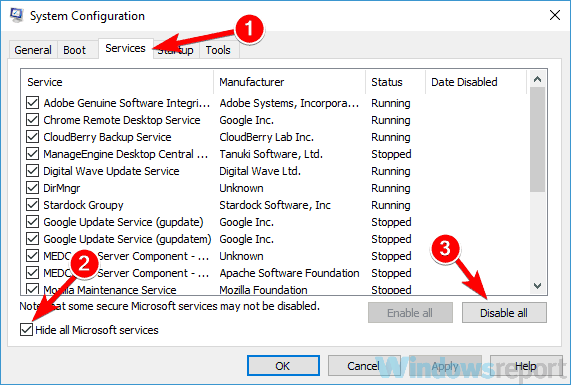
- Pojdite na Začeti zavihek in kliknite Odprto Upravitelj opravil.
- Prikaže se seznam zagonskih aplikacij. Z desno tipko miške kliknite prvi vnos na seznamu in izberite Onemogoči. To storite za vse aplikacije na seznamu.
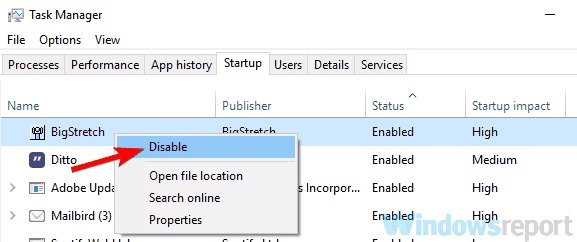
- Ko onemogočite vse aplikacije, se vrnite na Konfiguracija sistema okno in kliknite Prijavite se in v redu.
- Znova zaženite računalnik.
Včasih lahko povzročijo aplikacije tretjih oseb Točka preloma je bila dosežena se prikaže napaka, in da jo odpravite, priporočamo, da poiščete in odstranite problematično aplikacijo.
Pogost vzrok je lahko vaša protivirusna programska oprema, zato jo poskusite onemogočiti in preverite, ali to pomaga. V nekaterih primerih boste morda morali celo odstraniti protivirusni program, da odpravite to težavo.
Če to ne deluje, bi bil vaš naslednji korak, da izvedete čisti zagon.
Kot morda veste, se veliko aplikacij samodejno zažene z operacijskim sistemom Windows 10 in včasih lahko te aplikacije povzročijo težave, takoj ko se zaženejo.
Če želite natančno ugotoviti vzrok težave, morate onemogočiti vse zagonske aplikacije, tako da sledite zgornjim korakom.
Nasvet strokovnjaka: Nekaterih težav z osebnim računalnikom je težko rešiti, zlasti ko gre za poškodovana skladišča ali manjkajoče datoteke Windows. Če imate težave pri odpravljanju napake, je vaš sistem morda delno pokvarjen. Priporočamo, da namestite Restoro, orodje, ki bo skeniralo vaš stroj in ugotovilo, kaj je napaka.
Klikni tukaj da prenesete in začnete popravljati.
Ko se računalnik znova zažene, preverite, ali je težava še vedno prisotna. Če se težava ne pojavi, to pomeni, da je težavo povzročala ena od zagonskih aplikacij ali storitev.
Če želite ugotoviti vzrok, boste morali omogočiti storitve in aplikacije v skupinah, dokler ne uspete znova ustvariti težave.
Upoštevajte, da boste morali znova zagnati računalnik vsakič, ko omogočite aplikacijo ali storitev, da uveljavite spremembe.
Ko najdete problematično aplikacijo, jo odstranite ali onemogočite in težavo je treba odpraviti.
5. Odstranite vse nedavno nameščene aplikacije
Če Točka preloma je bila dosežena sporočilo se je začelo pojavljati pred kratkim, je težava morda povezana z aplikacijami tretjih oseb.
Včasih bodo določene aplikacije namestile tudi nekatere neželene aplikacije, kar lahko povzroči te in številne druge težave.
Če želite odpraviti to težavo, priporočamo, da odstranite vse nedavno nameščene aplikacije ali vse sumljive aplikacije, ki se jih ne spomnite namestiti.
- Kako popraviti napako aplikacije LogonUI.exe v sistemu Windows 10/11
- Popoln popravek: Ni mogoče zaustaviti zaradi okna strežnika DDE
- Kalkulator Windows 10/11 ne deluje [Kako popraviti]
- Kako popraviti motenje kazalca miške Logitech G305
- Aplikacije za Windows 10 se zaprejo, ko so minimizirane? Tukaj je, kaj morate storiti
Obstaja več načinov, ki jih lahko uporabite za odstranitev aplikacije, najučinkovitejši pa je uporaba programske opreme za odstranjevanje tretjih oseb.
Poleg odstranitve neželene aplikacije, programska oprema za odstranjevanje odstrani tudi vse datoteke in vnose v registru, povezane z aplikacijo.
S tem preprečite nered, ki lahko upočasni vaš računalnik, da bi predolgo ostal v sistemu in se tako izognete večji škodi.
6. Prepričajte se, da je aplikacija, ki jo poskušate zagnati, posodobljena
Če se ta težava pojavi, ko poskušate zagnati določeno aplikacijo, je možno, da je napaka, ki povzroča to napako.
Če želite to popraviti, priporočamo, da se prepričate, da je aplikacija, ki jo poskušate zagnati, posodobljena.
Če aplikacije niti ne morete zagnati, da bi jo posodobili, je priporočljivo, da jo znova namestite in preverite, ali to rešuje težavo.
Ne pozabite prenesti in namestiti najnovejše različice. Po tem preverite, ali je sporočilo o napaki še vedno tam.
7. Ustvarite nov uporabniški račun
- Odprite Aplikacija za nastavitve in se odpravite na Računi oddelek. Za odpiranje Aplikacija za nastavitve hitro, lahko uporabite Tipka Windows + I bližnjico.
- Izberite Družina in drugi ljudje iz menija na levi. Izberite Dodajte nekoga drugega v ta računalnik.
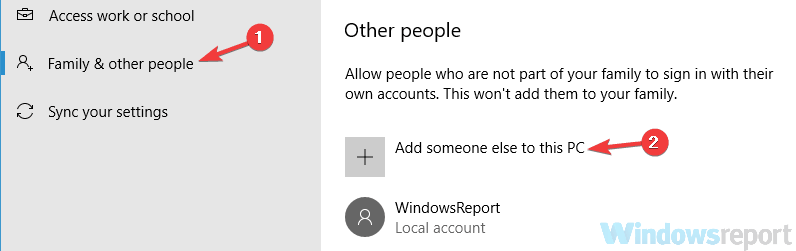
- Pomaknite se do Nimam podatkov za prijavo te osebe > Dodaj uporabnika brez Microsoftovega računa.
- Vnesite želeno uporabniško ime za nov račun in kliknite Naslednji.
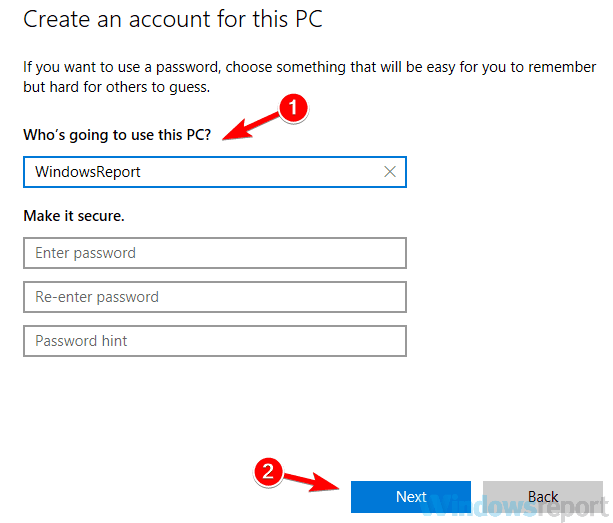
Včasih Točka preloma je bila dosežena napaka se lahko pojavi zaradi poškodovanega uporabniškega računa.
Vaš račun se lahko poškoduje iz različnih razlogov in če se to zgodi, lahko naletite na različne težave.
Če želite odpraviti to težavo, priporočamo, da ustvarite nov uporabniški račun in preverite, ali se težava pojavlja tudi tam.
Ko ustvarite nov uporabniški račun, preklopite nanj in preverite, ali je težava še vedno prisotna. Če se težava ne pojavi, je težava najverjetneje v vašem uporabniškem računu.
Ker ni preprostega načina za popravljanje uporabniškega računa, premaknite svoje osebne datoteke v novega in ga začnite uporabljati namesto starega računa.
8. Prepričajte se, da je vaš sistem posodobljen
- Odprite Aplikacija za nastavitve in pojdi na Posodobitev in varnost oddelek.
- Zdaj kliknite Preveri za posodobitve gumb v desnem podoknu.
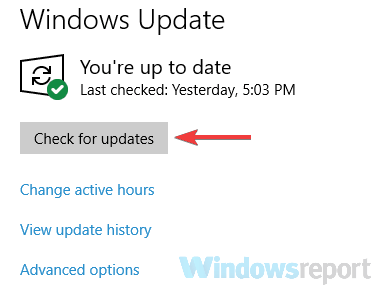
- Windows bo zdaj preveril, ali so na voljo posodobitve, in jih samodejno namestil.
- Ko so posodobitve nameščene, preverite, ali je težava še vedno prisotna.
Če se ta težava pojavlja še naprej, je možno, da je vzrok povezan z vašim sistemom.
Hrošči in napake se lahko občasno pojavijo, in če naletite nanje, je najboljši način, da se z njimi spopadete, zagotovite, da je vaš operacijski sistem posodobljen.
Windows 10 običajno samodejno namesti manjkajoče posodobitve, vendar lahko vedno sami preverite, ali so na voljo posodobitve, tako da sledite zgornjim korakom.
9. Izvedite obnovitev sistema
- Pritisnite Tipka Windows + S in tip obnovitev sistema. Izberite Ustvarite obnovitveno točko s seznama rezultatov.

-
Lastnosti sistema okno bi se moralo zdaj odpreti. Kliknite na Obnovitev sistema gumb.
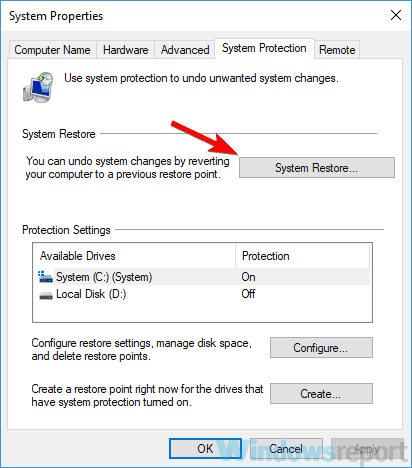
- Enkrat Obnovitev sistema odpre se okno, kliknite Naslednji.
- Preverite Pokaži več obnovitvenih točk možnost, če je na voljo. Izberite obnovitveno točko in kliknite Naslednji.
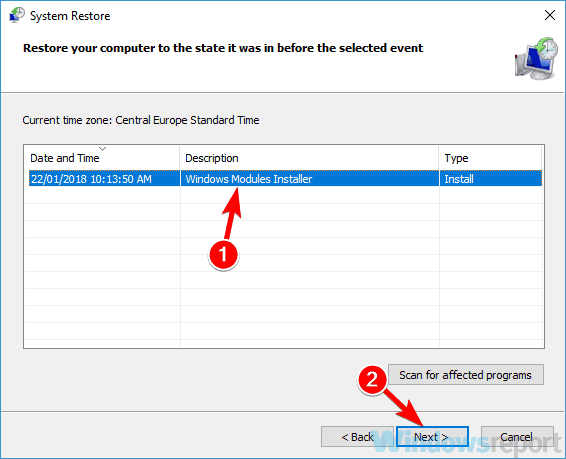
- Sledite navodilom za dokončanje obnove.
Ko obnovite sistem, preverite, ali je težava še vedno prisotna.
Če Točka preloma je bila dosežena sporočilo se je začelo pojavljati pred kratkim, morda lahko težavo odpravite tako, da izvedete a Obnovitev sistema.
Obnovitev sistema je uporabna funkcija, ki vam omogoča, da sistem obnovite na prejšnji čas in ob tem odpravite različne težave.
Točka preloma je bila dosežena sporočilo običajno povzročajo aplikacije tretjih oseb, vendar bi morali to težavo odpraviti z eno od naših rešitev.
 Imate še vedno težave?Popravite jih s tem orodjem:
Imate še vedno težave?Popravite jih s tem orodjem:
- Prenesite to orodje za popravilo računalnika ocenjeno odlično na TrustPilot.com (prenos se začne na tej strani).
- Kliknite Začnite skeniranje da poiščete težave z operacijskim sistemom Windows, ki bi lahko povzročile težave z računalnikom.
- Kliknite Popravi vse za odpravljanje težav s patentiranimi tehnologijami (Ekskluzivni popust za naše bralce).
Restoro je prenesel 0 bralci ta mesec.